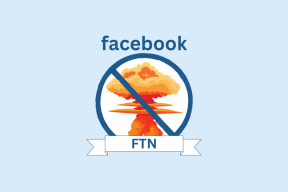Mac'te Netflix'te Çalışmayan HDR İçin En İyi 8 Düzeltme
Çeşitli / / April 05, 2023
Netflix, platformunda en iyi HDR ve Dolby Vision içeriklerinden bazılarını sunmasıyla tanınır. Ayrıca Netflix'teki HDR içeriğinin keyfini Mac'inizin rahatlığından da çıkarabilirsiniz. Ancak bazı kullanıcıların Mac'lerinde yapamamaktan şikayet ettikleri şey budur.

Netflix'te çok sayıda HDR destekli dizi ve film var. HDR oynatma sorunlarıyla karşılaşıyorsanız, size HDR'nin Mac'te Netflix'te çalışmaması için en iyi düzeltmeleri sunuyoruz.
1. Başlığın HDR'yi Destekleyip Desteklemediğini Kontrol Edin
Temel çözümlerden başlayarak, film adının veya dizinin Netflix'te HDR veya Dolby Vision olarak bulunup bulunmadığını kontrol etmelisiniz. Neredeyse her Netflix Orijinal filmi veya dizisi, HDR ve Dolby Vision formatlarını destekler. Aynı şeyi basit bir Google aramasıyla da onaylayabilirsiniz. Ancak Netflix Orijinal olmayan içerik için, başlık adının yanında HDR veya Dolby Vision sembolünün görünüp görünmediğini kontrol etmeniz gerekir.
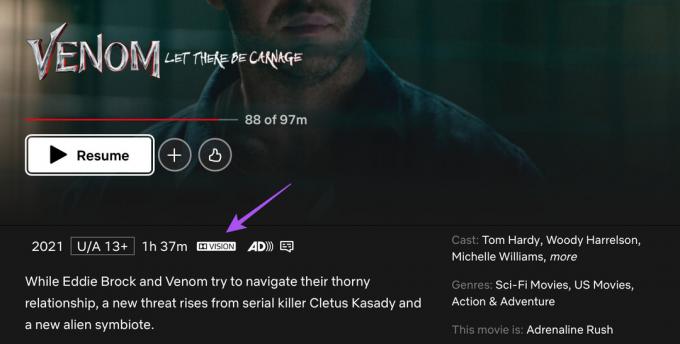
2. MacBook veya iMac'inizin HDR'yi Destekleyip Desteklemediğini Kontrol Edin
Bir sonraki temel çözüm, MacBook veya iMac modelinizin HDR veya Dolby Vision oynatmayı destekleyip desteklemediğini kontrol etmektir. Ziyaret edebilirsin Apple'ın resmi destek sayfası Desteklenen modellerin listesini kontrol etmek için. Oynatma formatı destekleniyorsa ve mevcutsa sonraki çözümü kontrol edin.
3. İnternet Hızınızı Kontrol Edin
Netflix'te HDR içeriği izlemek için minimum 15MBps internet hızı gerekir. Dolayısıyla, iMac veya MacBook modeliniz HDR'yi destekliyorsa, hız testi yap ve ağınızın gerekli bant genişliğini sağlayıp sağlamadığını kontrol edin. Kablosuz ağlarda, çift bantlı bir Wi-Fi yönlendiriciniz varsa daha yüksek internet hızları için 5 GHz frekans bandına geçmenizi öneririz.
4. Netflix'i Safari Tarayıcısında Açın
Mac'inizde Netflix'teki HDR içeriğini hâlâ oynatamıyorsanız, tarayıcınızı değiştirmeniz gerekebilir. göre Netflix'in resmi destek sayfası, macOS'teki Safari tarayıcı, Netflix'te HDR10 ve Dolby Vision oynatma yeteneğine sahiptir. Mac'inizde Chrome, Firefox veya Microsoft Edge gibi başka bir tarayıcı kullanmak yerine Safari tarayıcısına geçmenizi öneririz.

5. Netflix Akış Planınızı Kontrol Edin
Önerdiğimiz bir sonraki çözüm, Netflix'teki akış planınızın geçerliliğini kontrol etmektir. HDR ve 4K çözünürlükte içerik akışı yapmak için ayda 19,99 ABD doları karşılığında Ultra HD Premium akış planını seçmeniz gerekecek. Aylık bir ödemeyi kaçırmış olabilirsiniz veya ödeme yönteminizle ilgili bir sorun olabilir. Netflix'teki ödeme sorunlarını nasıl kontrol edeceğiniz ve düzelteceğiniz aşağıda açıklanmıştır.
Aşama 1: Spotlight Search'ü açmak için Command + Boşluk Çubuğuna basın, yazın Safari, ve Geri Dön'e basın.

Adım 2: Netflix'i bir tarayıcıda açın ve hesabınıza giriş yapın.
Netflix'i ziyaret edin
Aşama 3: Sağ üst köşedeki profil simgesini tıklayın.

Adım 4: Hesap'ı seçin.

Adım 5: Fatura Ayrıntıları'nı tıklayın.

Hesabınızda yapılan ödemelerin geçmişini göreceksiniz.
Adım 5: Sağ taraftaki Ödeme Bilgilerini Yönet'e tıklayın.

Adım 6: Önceki ödeme, ödemeyi işleme koymak için işe yaramadıysa, Ödeme Yöntemini Değiştir'e tıklayın.

Adım 7: Yeni bir ödeme yöntemi ekledikten sonra, Netflix ana sayfasına geri dönün ve HDR'yi destekleyen bir başlığı çalıştırmayı deneyin ve düzgün çalışıp çalışmadığını kontrol edin.
6. Optimize Edilmiş Video Akışını Devre Dışı Bırak
macOS, MacBook'larınızın pil ömründen tasarruf etmek için size Optimize Edilmiş Akışı açma seçeneği sunar. Bu özellik, enerji tüketimini azaltmak için HDR (Yüksek Dinamik Aralık) içerik oynatmayı devre dışı bırakır ve Mac'inizde SDR (Standart Dinamik Aralık) oynatmayı etkinleştirir. Dolayısıyla, Netflix'te hâlâ HDR içeriğin keyfini çıkaramıyorsanız, bu özelliği nasıl kontrol edip devre dışı bırakabileceğiniz aşağıda açıklanmıştır.
Aşama 1: Spotlight Search'ü açmak için Command + Boşluk Çubuğuna basın, yazın Sistem ayarları, ve Geri Dön'e basın.

Adım 2: Aşağı kaydırın ve sol kenar çubuğundan Pil'e tıklayın.

Aşama 3: Aşağı kaydırın ve sağ alt köşedeki Seçenekler düğmesine tıklayın.
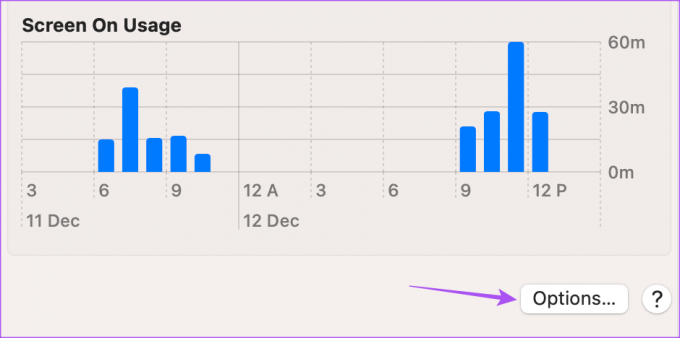
Adım 4: "Pille Çalışırken Optimize Edilmiş Video Akışı" seçeneğinin etkin olup olmadığını kontrol edin.
Öyleyse, özelliği devre dışı bırakmak için aynı düğmeyi kapatın.

Adım 5: Bitti'ye tıklayın.
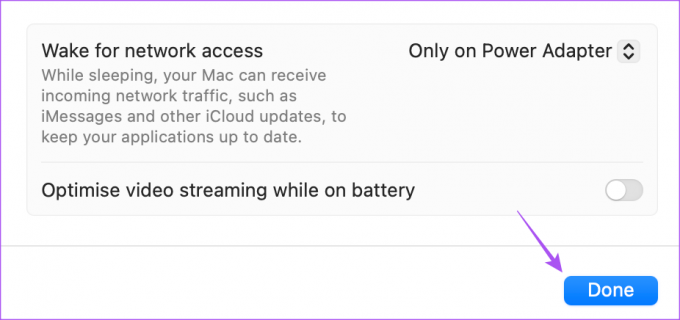
Adım 6: Ayarlar penceresini kapatın ve HDR içeriğini izlemek için tarayıcınızda Netflix'i açın.
7. Netflix için Önbelleği ve Çerezleri Temizle
Tarayıcınız, sorunsuz bir tarama deneyimi sağlamak için en çok ziyaret ettiğiniz web sitelerine dayalı olarak Önbellek ve Çerezleri toplar. Tarayıcınızda Netflix için Önbelleği ve Çerezleri temizlemeyi deneyebilirsiniz. Netflix'te HDR oynatma için Safari'ye geçmenizi önerdiğimiz için, nasıl yapılacağına ilişkin kılavuzumuza göz atabilirsiniz. Safari'de Önbelleği ve Çerezleri temizle. Bundan sonra, bazı HDR içeriklerini izlemek için Netflix hesabınıza tekrar giriş yapın.
8. macOS'i güncelleyin
Bu sorunu çözmeniz için son çare, Mac'inizdeki Safari sürümünü güncellemektir. Bunun için macOS sürüm güncellemesini kontrol etmeniz gerekiyor.
Aşama 1: Spotlight Search'ü açmak için Command + Boşluk Çubuğuna basın, yazın Yazılım Güncellemelerini Kontrol Edin, ve Geri Dön'e basın.

Adım 2: Bir güncelleme varsa, indirin ve kurun.
Aşama 3: Kurulum tamamlandıktan sonra Safari'de Netflix'i açın ve sorunun çözülüp çözülmediğini kontrol edin.
Alternatif olarak, Netflix'in HDR içeriğinin üzerinde çalışıp çalışmadığını kontrol etmek için Safari Technology Preview derlemesini deneyebilirsiniz. Safari'nin bir önizleme sürümü olduğundan, bazı hatalar ve rastgele çökmeler olabileceğini unutmayın.
Safari Teknoloji Önizlemesini İndirin
HDR Oynatma Kolaylaştı
Bu çözümler, Mac'inizde Netflix'te HDR içerik oynatmanın keyfini çıkarmanıza yardımcı olacaktır. Ayrıca belirten bir gönderiyi de ele aldık. Netflix'in en iyi gizli özellikleri izleme deneyiminizi daha da geliştirmek için.
Son güncelleme 12 Aralık 2022
Yukarıdaki makale, Guiding Tech'i desteklemeye yardımcı olan bağlı kuruluş bağlantıları içerebilir. Ancak, editoryal bütünlüğümüzü etkilemez. İçerik tarafsız ve özgün kalır.
Tarafından yazılmıştır
Paurush Chaudhary
Teknoloji dünyasının gizemini en basit şekilde açığa çıkarmak ve Akıllı Telefonlar, Dizüstü Bilgisayarlar, TV'ler ve İçerik Akış Platformları ile ilgili günlük sorunları çözmek.